Pelajari perintah untuk menginstal alat baris perintah Microsoft Powershell di Debian 11 Bullseye Linux menggunakan terminal.
Baik untuk administrasi server atau manajemen sistem, PowerShell tentu bisa dipahami sebagai penerus fungsi CMD (command prompt). Ini pada dasarnya melakukan hal yang sama (mengontrol Windows melalui input teks), hanya memiliki lebih banyak fitur untuk ditawarkan. Berbeda dengan command prompt, PowerShell adalah lingkungan skrip lengkap yang dapat digunakan untuk membuat seluruh skrip untuk mengendalikan sistem Windows. Dengan kata lain, ini adalah antarmuka baris perintah interaktif yang dapat digunakan untuk mengotomatisasi banyak tugas. Namun tidak terbatas pada Windows saja, karena Microsoft telah membuat software eksklusif Windows ini bersifat open source dan cross-platform. Oleh karena itu, kami dapat menginstalnya di semua sistem operasi Linux utama.
Dengan PowerShell, Anda dapat memulai perintah sederhana (misalnya menampilkan waktu saat ini) dan aplikasi yang sangat kompleks (misalnya solusi otomatisasi). Kombinasi beberapa perintah juga dimungkinkan ("pipelining"). Atau, bahkan perintah yang dikembangkan sendiri dapat dibangun ke dalam konsol.
Langkah-langkah untuk menginstal Windows PowerShell di Debian 11 Bullseye
Langkah-langkah yang diberikan di sini juga berlaku untuk sistem operasi Linux lain yang berbasis Debian 11 Bullseye seperti MX Linux termasuk Linux Mint, Elementary OS, Debian, dan lainnya…
1. Perbarui Debian 11 Bullseye
Pertama, lakukan perintah pembaruan sistem yang akan menginstal keamanan terbaru yang tersedia dan pembaruan lainnya. Ini juga akan menyegarkan cache manajer paket Apt.
sudo apt update && sudo apt upgrade
Instal juga dukungan curl, gnupg2, dan HTTPS:
sudo apt install curl apt-transport-https gnupg2 -y
2. Tambahkan repositori Powershell di Debian 11
Yah, meskipun Microsoft Powershell adalah open source tetapi tidak tersedia untuk diinstal melalui repositori resmi Debian. Oleh karena itu, kami harus menambahkan repo yang ditawarkan secara resmi oleh pengembang perangkat lunak ini.
sudo sh -c 'echo "deb [arch=amd64] https://packages.microsoft.com/repos/microsoft-debian-bullseye-prod bullseye main" > /etc/apt/sources.list.d/microsoft.list'
3. Tambahkan Kunci GPG
Untuk mengautentikasi paket yang akan kami terima melalui repositori PowerShell yang baru ditambahkan seperti yang dipublikasikan oleh pengembangnya, kami perlu menambahkan kunci GPG yang digunakan untuk menandatangani paket.
curl https://packages.microsoft.com/keys/microsoft.asc | sudo apt-key add -
Jalankan pembaruan sistem, sekali lagi untuk menyegarkan cache APT:
sudo apt update
4. Instal Microsoft PowerShell di Debian 11
Yah, kami telah mengonfigurasi semua hal yang kami perlukan untuk menginstal PowerShell di Debian dan sistem Linux serupa lainnya. Sekarang, mari gunakan pengelola paket APT dan atur PowerShell.
sudo apt install powershell -y
5. Mulai Powershell
Setelah instalasi selesai, langsung jalankan perintah yang diberikan di terminal perintah Anda dan itu akan mengalihkan bash ke Powershell:
pwsh
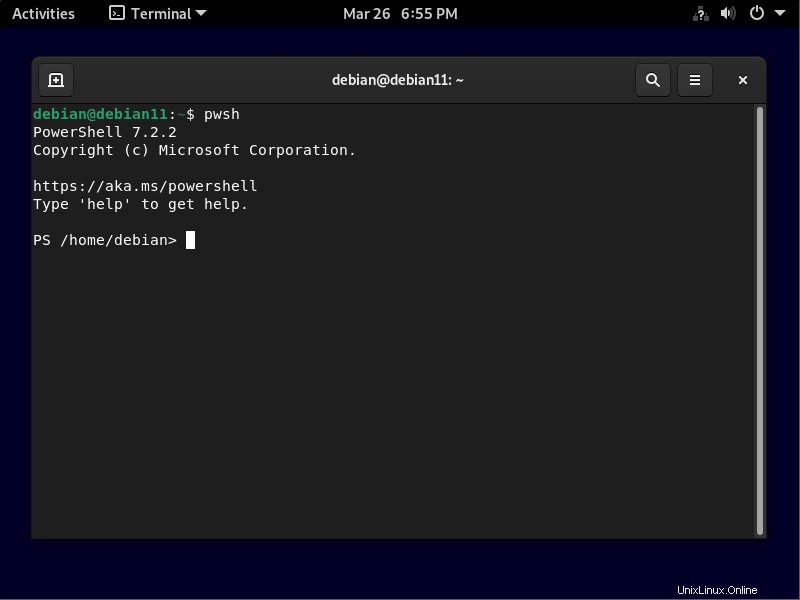
6. Cara memperbarui/meningkatkan
Di masa mendatang, jika Anda ingin mengunduh dan menginstal versi terbaru Powershell di masa mendatang, gunakan salah satu perintah yang diberikan sesuai metode yang Anda gunakan untuk menginstalnya.
sudo apt update && sudo apt upgrade
7. Copot atau Hapus Linux Powershell
Mereka yang tidak menginginkan perangkat lunak baris perintah ini dapat menghapusnya dengan mudah. Sekali lagi metode yang Anda pilih untuk menginstal perangkat lunak, gunakan metode yang sama untuk menghapusnya.
sudo apt remove powershell
Juga, hapus Repositori
sudo rm /etc/apt/sources.list.d/powershell.list sudo rm /etc/apt/sources.list.d/microsoft-prod.list
Banyak masalah dapat dengan mudah diselesaikan dengan Windows Powershell. Dan ia menawarkan lebih banyak opsi daripada CMD baris perintah klasik. Ketahui lebih banyak tentang baris Perintah PowerShell di halaman Microsoft Doc.